Configuração de uma Conexão do Oracle ERP Cloud
As conexões de origem do Oracle ERP Cloud podem ser usadas para registrar e gerenciar as seguintes origens de dados:
- Oracle ERP Cloud
-
Oracle ERP Cloud (Transações de Contas a Receber)
-
Oracle ERP Cloud (Média do Balancete)
-
Oracle ERP Cloud (Personalizado)
-
Oracle ERP Cloud (Transações de Contas a Pagar)
-
Oracle ERP Cloud (Balancete)
-
Project Management
-
Origens de dados de write back, dispêndios, obrigações e compromissos do Controle Orçamentário. Origens de dados da Revisão de Orçamento
Para criar uma conexão do Oracle ERP Cloud:
-
Na página inicial da Integração de Dados, clique em Ações e selecione Aplicativos.
-
Na página Aplicativos, clique em
 (ícone Configurar Conexões).
(ícone Configurar Conexões). -
Na página Conexões, selecione Oracle ERP Cloud no menu suspenso
 (ícone do menu suspenso Adicionar).
(ícone do menu suspenso Adicionar).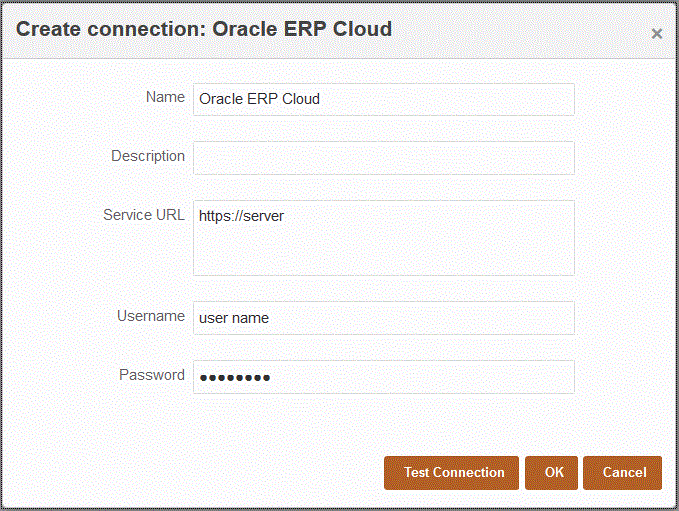
-
Em Nome, digite o nome do sistema de origem.
-
Em Descrição, digite uma descrição do sistema de origem.
-
Em URL do Serviço, insira as informações do servidor para os serviços Web.
Nota:
Ao configurar conexões para o Oracle Fusion Cloud EPM e o Oracle ERP Cloud, os URLs especificados para conexões devem usar o protocolo HTTP seguro, por exemplo, "https://server".
-
Em Nome do Usuário, insira o nome do usuário do Oracle ERP Cloud.
Insira o nome do usuário do Oracle ERP Cloud que inicia as solicitações do processo para enviar informações entre o Oracle Fusion Cloud Enterprise Performance Management e o Oracle ERP Cloud. Esse usuário deve ter uma função de cargo do Oracle General Ledger atribuída, como "Analista Financeiro," "Contador Geral" ou "Gerente Geral de Contabilidade".
-
Em Senha, insira a senha do Oracle ERP Cloud.
Você deverá atualizar essa senha sempre que alterar sua senha do Oracle ERP Cloud.
-
Clique em Testar Conexão.
Depois que a conexão tiver sido testada corretamente, a mensagem informativa "Conexão com o [nome do sistema de origem] bem-sucedida" será exibida.
-
Clique em OK.